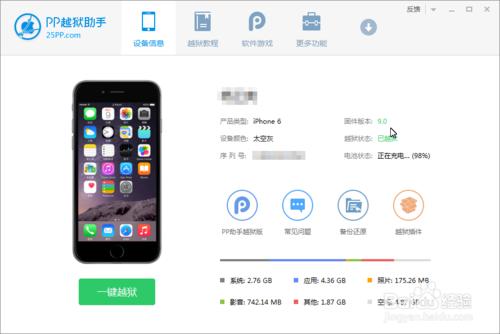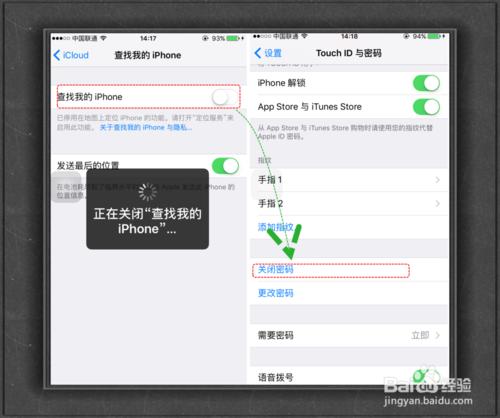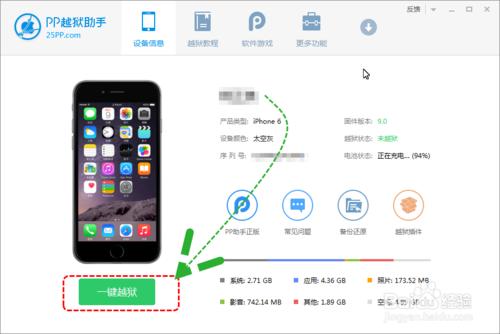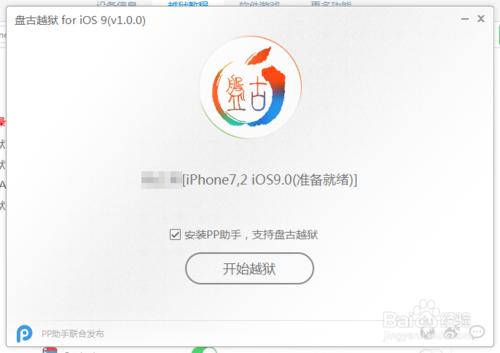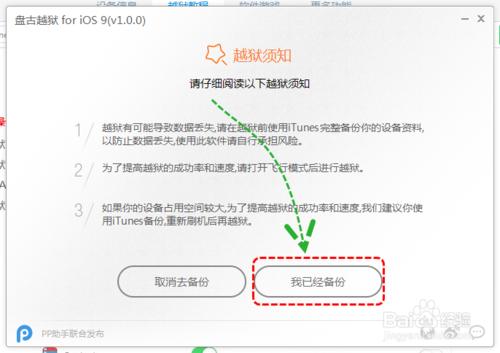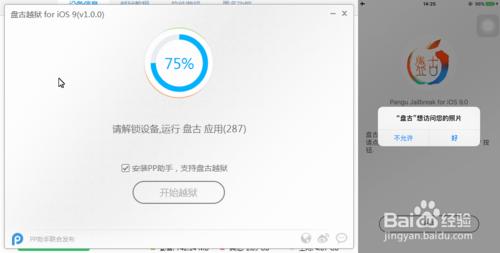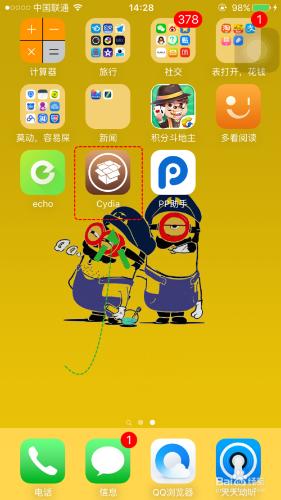升級ios9,苦等一月。
越獄來襲立馬驗證分享教程。
工具/原料
運行ios9的設備
pp越獄助手
越前準備
備份資料:
其實越獄並不會抹除資料,但以防萬一,萬一系統越獄掛了呢。
備份照片、通訊錄、備忘錄等一切自己認為有價值的資料。
備份可用電腦端助手、網盤等一切自己熟悉可行的備份方式。
關閉iCloud與解鎖密碼:
iCloud:在設備”設置”—“iCloud”—關閉“查找我的iPhone”
解鎖密碼:在設備”設置”— ”TouchID與密碼”— ”關閉密碼”
越獄操作
打開PP越獄助手將ios設備通過數據線連接至電腦, 識別到ios設備後點擊『一鍵越獄』。
彈出『盤古越獄』工具界面,點擊『開始越獄』。
有提示打開設備的『飛行模式』進入設備控制中心打開即可。
提示備份,前面由於已經備份,點擊『我已經備份』繼續開始操作。
盤古越獄工具設備進行越獄,當進行至提示『請打開飛行模式』時,打開ios設備的飛行模式,越獄工具會繼續越獄。
越獄工具進行至『請解鎖設備,點擊桌面上的【盤古】圖標 』時,在ios設備點擊屏幕的【盤古】圖標,點擊『允許』按鈕,在彈出【『盤古』想訪問您的照片】對話框點擊【好】。
越獄工具為設備進行越獄,耐心等待提示【越獄成功】。
越獄過程中設備會有重啟 不必操作 等待即可。
越獄成功後重啟 ios設備桌面生成cydia圖標。